Настройка среды разработки
Для вызова диалога параметров среды разработки необходимо выбрать пункт меню Файл/Настройка среды разработки...
Общие
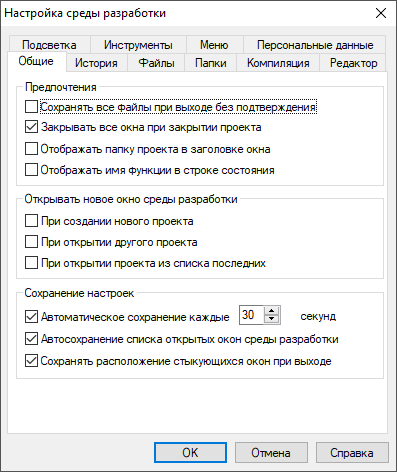
Сохранять все файлы при выходе без подтверждения – при выходе из среды разработки все произведенные изменения будут автоматически сохранены. Если данная опция не установлена, то при наличии несохраненных изменений будет выведен диалог с вопросом о сохранении изменений.
Закрывать все окна при закрытии проекта – при закрытии проекта будут закрыты все окна.
Отображать папку проекта в заголовке окна – позволяет отображать относительный путь к папке текущего проекта в заголовке Главного окна. Путь к папке выводится в фигурных скобках после имени файла проекта.
Отображать имя функции в строке состояния – позволяет отображать имя функции или метода, в пределах которой находится каретка текстового редактора. Отображение происходит только при наличии данных компилятора.
Открывать новое окно среды разработки – опции данной группы устанавливают необходимость открывать новое окно среды разработки при создании нового проекта, открытии другого проекта, или открытии проекта из списка последних. Если соответствующая опция не установлена, то текущий проект будет закрыт, а вместо него в этом же окне среды разработки открыт новый проект.
Автоматическое сохранение настроек каждые N секунд – позволяет в фоновом режиме выполнять сохранение изменений настроек среды разработки и редактора форм.
Автосохранение списка открытых окон среды разработки – позволяет в фоновом режиме запоминать проекты и файлы, открытые в окнах среды разработки. Запомненные окна могут быть автоматически открыты при старте программы в соответствии с опциями на странице "История".
Сохранять расположение стыкующихся окон при выходе – при выходе из среды разработки запоминается расположение стыкующихся окон, которое будет использовано при последующих открытиях окна среды разработки. Если эта опция выключена, то принудительное сохранение расположения стыкующихся окон выполняется пунктом Главного меню Окно/Запомнить расположение.
История
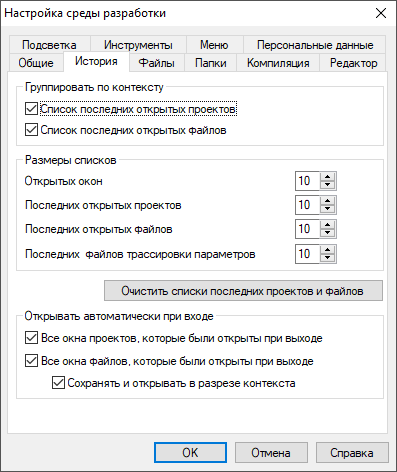
Группировать по контексту – позволяет представить список последних проектов и/или файлов в виде дерева, сгруппированного по ассоциированным строкам контекста. Для текущего контекста список отображается на верхнем уровне. В подменю "Все" пункты сгруппированы по строке контекста. Во вложенном подменю "Все" содержится полный список пунктов, как при выключенной опции группировки.
Размеры списков – в данной группе устанавливается количество элементов в пунктах меню Окно/..., Файл/Последние проекты/... и Файл/Последние файлы/...
Очистить списки последних проектов и файлов – очищает текущие списки. При ближайшем сохранении в ippide_recent.ini подавляет режим слияния с имеющимися в нем списками.
Открывать автоматически при входе – позволяет при старте программы открыть запомненный список окон среды разработки, которые были открыты при выходе.
Сохранять и открывать в разрезе контекста – позволяет запоминать и открывать список окон среды разработки в разрезе текущей строки контекста.
Файлы
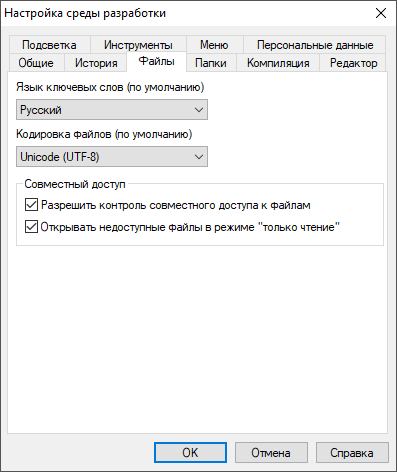
На данной закладке можно установить язык ключевых слов по умолчанию (английский или русский), кодировку файлов по умолчанию (Unicode UTF-8 / UTF-16 little-endian / UTF-16 big-endian, ANSI, либо OEM), а также параметры совместного доступа:
- Разрешить контроль совместного доступа к файлам – при открытии файла в редакторе на него устанавливается блокировка на запись.
- Открывать недоступные файлы в режиме "только чтение" – файлы, для которых установлена блокировка на запись, будут открываться в режиме "только чтение".
Папки
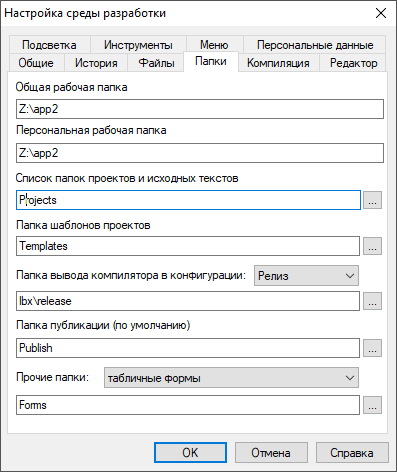
На данной закладке можно установить пути к различным папкам:
- рабочая папка (выводится для информации, не редактируется);
- папка проектов и исходных текстов;
- папка шаблонов проектов;
- папка вывода компилятора в конфигурациях "Релиз" и "Отладка";
- папка публикации по умолчанию;
- прочие папки (табличные формы, отчеты профайлера, описания событий, изображения, локальные базы данных).
Пути всех папок могут задаваться относительно рабочей папки. Настройка папок оказывает влияние не только на среду разработки, но также и на среду выполнения программ И++.
Компиляция
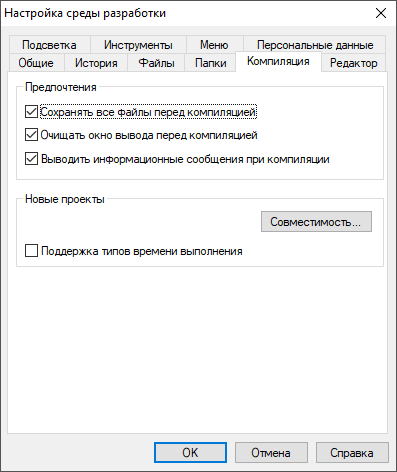
На данной закладке устанавливаются некоторые параметры компиляции:
- Сохранять все файлы перед компиляцией – сохранение всех произведенных изменений в файлах перед компиляцией. Если опция не установлена, то компиляция будет осуществляться без учета несохраненных изменений.
- Очищать окно вывода перед компиляцией – при установке опции все сообщения в окне вывода перед компиляцией будут удалены, в противном случае сообщения компиляции будут добавляться ниже.
- Выводить информационные сообщения при компиляции – опция устанавливает необходимость вывода информационных сообщений компиляции.
Также на закладке Компиляция указываются некоторые параметры по умолчанию, применяемые для новых проектов, создаваемых с помощью мастера.
- Кнопка Совместимость – позволяет задать значения опций совместимости синтакиса языка, которые будут применяемяться для вновь создаваемых проектов. Список опций совместимости аналогичен списку в параметрах проекта.
- Поддержка типов времени выполнения для новых проектов. Влияет на начальное значение соответствующей опции в диалоге дополнительных параметров в мастере.
Параллельная компиляция – применяется при обработке пакетных проектов, позволяя одновременно использовать разные ядра процессора для компиляции отдельных проектов.
- Опция Ограничить число потоков позволяет задать максимальное количество потоков компиляции в диапазоне от 1 до 100. Если эта опция выключена, то максимальное количество потоков равно количеству логических ядер процессора. При большом количестве потоков компиляции может происходить выделение большого объема памяти. Это может приводить к сбоям связанным с исчерпанием непрерывных блоков в адресном пространстве на платформе 32-битной архитектуры. На платформе 64-битной архитектуры возможно замедление работы и потеря выигрыша от параллельной компиляции из-за исчерпания физической оперативной памяти и интенсивными обращениями к диску.
- Опция Другая квота памяти (только 32 бита) позволяет указать собственную квоту памяти в мегабайтах. По умолчанию квота памяти составляет 1500 Мб (~1.5 Гб). При приближении выделенной памяти 32-битного процесса к 2 Гб возникают сбои, связанные с фрагментацией 32-битного адресного пространства. Квота памяти определяет работу параллельной компиляции в условиях большого потребления памяти возможного, когда одновременно компилируются очень большие проекты. При превышении квоты компиляция во всех потоках, кроме одного, приостанавливается. При завершении компиляции проекта этим единственным потоком, активизируется следующий поток. Когда объем выделенной памяти становится меньше квоты, тогда возобновляется компиляция в многопоточном режиме.
Редактор
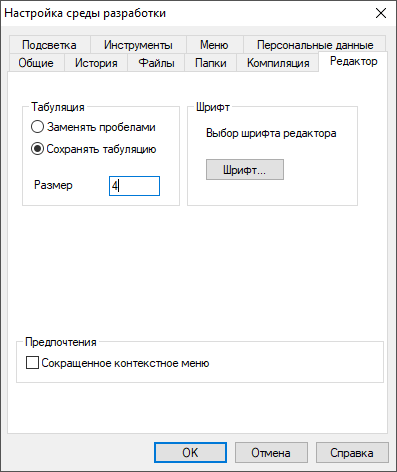
На данной закладке устанавливаются параметры текстового редактора:
- Табуляция. Здесь можно установить необходимость замены табуляции пробелами, а также установить размер табуляции в количестве пробелов.
- Шрифт. Основной шрифт текстового редактора. При нажатии на кнопку Шрифт... открывается стандартный диалог редактирования шрифта.
Предпочтения
- Сокращенное контекстное меню - убирает из контекстного меню текстового редактора ряд команд, которые доступны также в Главном меню и панели инструментов.
Подсветка
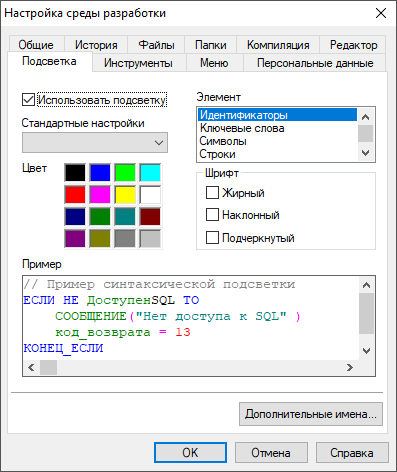
На данной закладке устанавливаются параметры подсветки синтаксиса в текстовом редакторе.
Для включения подсветки синтаксиса необходимо установить опцию Использовать подсветку.
Выпадающий список Стандартные настройки позволяет задать одну из предустановленных настроек подсветки синтаксиса.
Для редактирования подсветки необходимо в списке элементов выбрать необходимую категорию, при этом цвет, которым подсвечиваются элементы данной категории, будет отмечен крестиком в палитре. Для изменения необходимо кликнуть левой кнопкой мыши необходимый цвет. В поле опций Шрифт можно задать стиль начертания для выбранной категории (жирный, наклонный, подчеркнутый).
В нижней части окна отображается пример исходного текста с установленными параметрами подсветки.
Пользовательские категории
Доступны пять пользовательских категорий имен, для которых можно задать цвет подсветки и начертание в текстовом редакторе. Для добавления элементов в эти категории необходимо в диалоге настройки подсветки нажать кнопку Дополнительные имена...
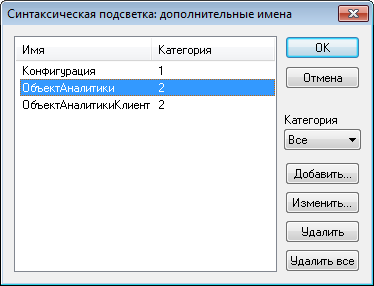
В данном диалоге отображается список имен с номерами пользовательских категорий, к которым они принадлежат. В исходном тексте эти имена отображаются в соответствии с параметрами подсветки и начертания, установленными для их категории. При помощи выпадающего списка Категория можно задать номер категории, элементы которой будут отображаться.

Для добавления нового элемента необходимо нажать кнопку Добавить..., для изменения выделенного элемента – кнопку Изменить... В появившемся диалоге необходимо указать имя и номер категории.
Кнопка Удалить позволяет удалить выделенный элемент, а кнопка Удалить все – удалить все дополнительные имена.
Для сохранения всех произведенных изменений необходимо нажать кнопку ОК. При нажатии кнопки Отмена все произведенные изменения будут потеряны.
Инструменты
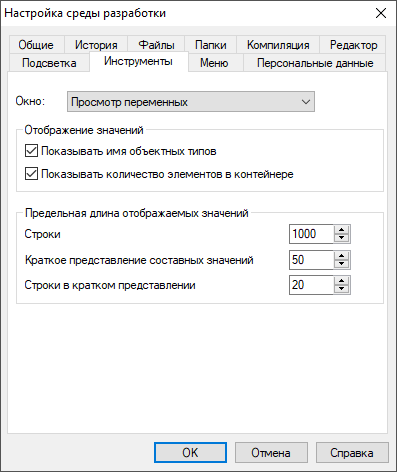
На данной закладке можно настроить формат отображения значений в окне просмотра переменных и окне параметров.
| Показывать имя объектных типов | – | Позволяет отображать имя типа перед [ в кратком представлении объектного значения. Например, вместо [код=""; свойства=()]. |
| Показывать количество элементов в контейнере | – | Позволяет отображать количество элементов в формате #=<количество> перед кратким представлением контейнерного значения. |
| Предельная длина отображения строки | – | Задает предел, по которому обрезается отображение строковых значений.
Если происходит обрезание отображения, то добавляется троеточие внутри кавычек строкового значения. По умолчанию 1000 символов. |
| Предельная длина краткого отображения составных значений | – | Задает предел, по которому обрезается краткое отображение значений объектных и
контейнерных типов. По умолчанию 50 символов. |
| Предельная длина строки в кратком представлении | – | Задает предел, по которому обрезается отображение строковых значений внутри краткого представления значений объектных и
контейнерных типов. Например, ССЫЛКА[код="Очень длинный ко..."; свойства=()] По умолчанию 20 символов. |
Меню
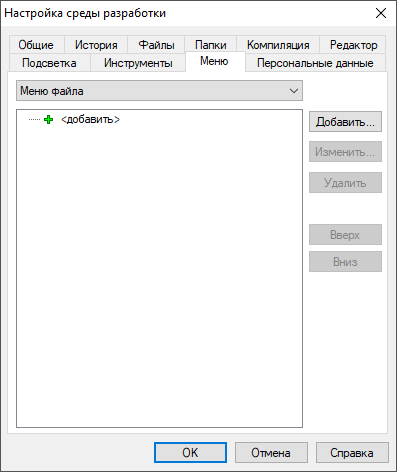
На данной закладке можно установить дополнительные пункты меню файла, меню подстановок в исходный текст, меню Проект/... для обычных проектов и для пакетных проектов. Выбрать тип меню можно при помощи выпадающего списка в верхней части диалога.
Добавление пункта меню
Для добавления нового пункта меню необходимо нажать кнопку Добавить... и выбрать тип элемента: команда, разделитель, либо подменю. Для редактирования существующего пункта меню необходимо его выделить и нажать кнопку Изменить...
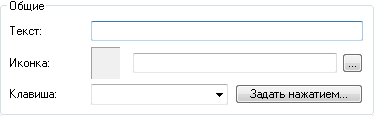
В появившемся диалоге в группе Общие необходимо указать текст нового пункта меню, отображающуюся иконку, а также сочетание клавиш. Можно нажать кнопку Задать нажатием... и нажать необходимое сочетание клавиш.
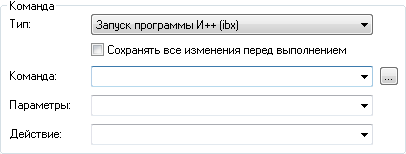
При добавлении меню файла или проекта необходимо задать тип команды: команда оболочки Windows, либо запуск программы И++. В поле Команда необходимо указать команду оболочки Windows, либо путь к ibx-файлу. Параметры и Действие – это передаваемые строковые параметры. Например, при открытии текстового редактора в поле Параметры может быть указан путь к файлу, а Действия – "open", "print" и т.п.
Меню файла отображается на закладке "Файлы" окна проекта и в текстовом редакторе. В параметрах действия и тексте меню допускается использование следующих переменных:
| %FPATH% | – | полный путь к файлу; |
| %FNAME% | – | имя файла с расширением; |
| %FOLDER% | – | полный путь к папке файла. |

При добавлении пункта меню файла можно также указать типы файлов, для которых данный пункт меню будет активен. При вызове меню файла, для которого не установлена опция, соответствующий пункт меню будет в неактивном состоянии.
Меню проекта добавляется к секции "Проект" Главного меню. В параметрах действия и тексте меню допускается использование следующих переменных:
| %FPATH% | – | полный путь к файлу проекта; |
| %FNAME% | – | имя файла проекта с расширением; |
| %FOLDER% | – | полный путь к папке проекта; |
| %FLIST% | – | список через разделитель | полных путей всех файлов проекта (для пакетного проекта - список путей к файлам включенных проектов); |
| %WLIST% | – | список через разделитель | полных путей всех файлов, открытых в окнах среды разработки; |
| %NAME% | – | название программы из настроек проекта; |
| %FMAIN% | – | полный путь к основному файлу проекта; |
| – | полный путь к файлу манифеста, если он задан в настройках проекта. | |
| – | полный путь к файлу параметров (.ibpset), выбранному в данный момент в окне входных параметров. |
В меню текстового редактора можно задать действия, ориентированные на работу как с файлом целиком, так и текстом в текущей позиции каретки. При этом поддерживаются возможности, обеспечиваемые знанием компилятора о проекте.

| Сохранять файл перед выполнением | – | изменения в текстовом редакторе будут записаны на диск; |
| Только для файлов проекта | – | пункт меню будет доступен только для исходных файлов, включенных в текущий проект; |
| Требуется компиляция проекта | – | при выборе пункта меню будет автоматически выполняться компиляция текущего проекта, если она еще не выполнялась или были сделаны изменения; |
| Только во время паузы отладки | – | пункт меню будет доступен только во время остановки программы в процессе отладки. |
Пункты меню текстового редактора добавляются в контекстное меню текстового редактора наряду с пунктами меню файла и подстановок. В параметрах действия и тексте меню допускается использование следующих переменных:
| %FPATH% | – | полный путь к файлу; |
| %FNAME% | – | имя файла с расширением; |
| %FOLDER% | – | полный путь к папке файла; |
| %LINE% | – | номер строки, на которой стоит каретка редактора; |
| %LINETEXT% | – | текст строки, на которой стоит каретка редактора; |
| %WORD% | – | слово, на котором стоит каретка редактора (или пустая строка); |
| %QUOTED% | – | строка в кавычках, на которой стоит каретка редактора (или пустая строка); |
| %TERM% | – | операнд выражения, на котором стоит каретка редактора (или пустая строка); |
| – | текст, выделенный в редакторе; | |
| %COMMENT% | – | комментарий для операнда, на котором стоит каретка редактора (или пустая строка), требует данных компилятора; |
| – | сигнатура функции или метода, на котором стоит каретка редактора (или пустая строка), требует данных компилятора; | |
| %TYPE% | – | имя типа операнда, на котором стоит каретка редактора (или пустая строка), требует данных компилятора; |
| %VALUE% | – | строковое представление значения операнда, на котором стоит каретка редактора (или пустая строка), только во время паузы отладки. |
При запуске программы И++ в первый строковый параметр передается строка из поля Параметры, а во второй - из поля Действие:
ВЫЧИСЛИТЬ(СТРОКА: парам, действие)
Программе передаются значения после выполнения всех подстановок.
Также поддерживается возможность выполнять дополнительные действия после обработки команды меню. Для этого в поле Действие указывается строка особого вида:
| @INSERT | – | выполнить вставку текста из выходного параметра. |
Для запуска программы И++ с выходным параметром, она должна иметь вид:
ВЫЧИСЛИТЬ(ПЕРЕМ СТРОКА: парам; СТРОКА: действие)
Например, для замены всех вхождений "НЕТ" на "ДА" в выделенном фрагменте текста нужно указать в поле Параметры строку %SELECTION%, в поле Действие строку @INSERT. Соответствующая программа И++ будет иметь вид:
ВЫЧИСЛИТЬ(ПЕРЕМ СТРОКА: парам; СТРОКА: действие)
парам = ЗАМ("НЕТ", парам, "ДА")
КОНЕЦ
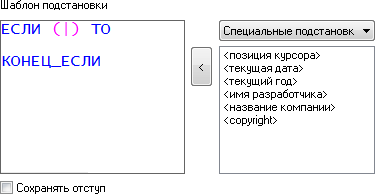
При добавлении меню подстановок в исходный текст необходимо ввести подстановку. В выпадающем списке можно выбрать пункты Специальные подстановки и Ключевые слова И++. Для добавления специальной подстановки или ключевого слова необходимо выделить его в списке и нажать кнопку <
Меню подстановок добавляется к контекстному меню текстового редактора.
Список специальных подстановок:
| | | – | место, куда будет установлен курсор при добавлении подстановки; |
| $DATE$ | – | текущая дата; |
| $YEAR$ | – | текущий год; |
| $DEVELOPER$ | – | имя разработчика |
| $COMPANY$ | – | название компании |
| $COPYRIGHT$ | – | авторское право. |
Значения последних трех пунктов задаются на закладке Персональные данные диалога настроек среды разработки.
Персональные данные
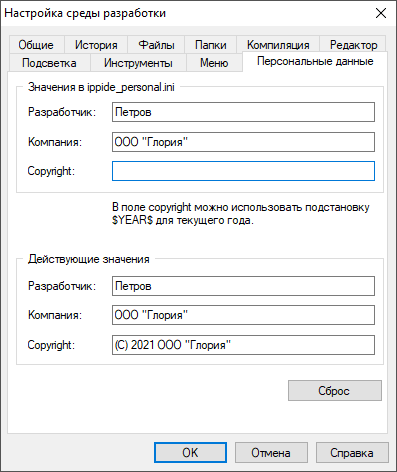
На данной закладке устанавливаются персональные данные в ippide_personal.ini:
- Разработчик – имя разработчика;
- Компания – название компании;
- Copyright – авторское право.
Данные могут использоваться для автоматической подстановки в исходный текст.
Данные хранятся в отдельном ini-файле с той целью, чтобы разные разработчики не затирали их в репозитории.
В нижней части диалога отображаются текущие значения, недоступны для редактирования.
При нажатии на кнопку Сброс все введенные данные удаляются.
